Párosítás és csatlakoztatás számítógéphez (Mac)
A csatlakoztatni kívánt eszköz regisztrálásához szükséges műveletet „párosításnak” nevezik. Első lépésben párosítania kell a használni kívánt eszközt a headsettel.
Kompatibilis operációs rendszer
macOS (10.10-es vagy újabb verzió)
A használat megkezdése előtt győződjön meg az alábbiakról:
- A számítógép rendelkezik Bluetooth funkcióval, amely támogatja a zenelejátszási kapcsolatokat (A2DP).
- A számítógép a headset 1 méteres körzetében van.
- A headset akkumulátora fel van töltve.
- Kéznél van a számítógép használati útmutatója.
- A használt számítógéptől függően előfordulhat, hogy a beépített Bluetooth-adaptert be kell kapcsolni. A beépített Bluetooth-adapter bekapcsolásának módjáról, illetve arról, hogy van-e a számítógépben beépített Bluetooth-adapter, a számítógéphez mellékelt használati útmutatóban olvashat.
- Kapcsolja BE a számítógép hangszóróját.
Ha a számítógép hangszórója „KI” üzemmódban van, a headset sem sugároz hangot.
„KI” üzemmódban van, a headset sem sugároz hangot.
A számítógép hangszórója BE üzemmódban
-
Lépjen párosítás üzemmódba a headseten.
Amikor a headset megvásárlása vagy inicializálása után először párosítja a headsetet egy eszközzel (a headset nem rendelkezik párosítási információkkal), kapcsolja be a headsetet. A headset automatikusan párosítás üzemmódba lép. Ebben az esetben folytassa a 2. lépéssel.
Második vagy további eszközök párosításakor (amikor a headset rendelkezik más eszközökre vonatkozó párosítási információkkal), nyomja le, és körülbelül 7 másodpercig tartsa lenyomva a
 (bekapcsoló) gombot.
(bekapcsoló) gombot.
Ellenőrizze, hogy a jelzőfény (kék) felvillan-e egymás után két alkalommal. A következő hangos útmutatás hallható: „Bluetooth pairing” (Bluetooth-párosítás).
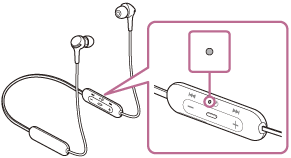
-
Ébressze fel a számítógépet az alvási üzemmódból.
-
Regisztrálja a headsetet a számítógép használatával.
- Válassza a tálca [
 (System Preferences)] - [Bluetooth] elemét a képernyő jobb alsó részén.
(System Preferences)] - [Bluetooth] elemét a képernyő jobb alsó részén.

- Válassza a(z) [WI-XB400] lehetőséget a Bluetooth képernyőn, és kattintson a [Connect] gombra.
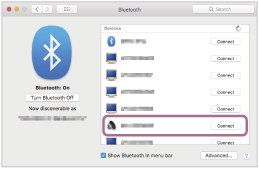
Ha a hozzáférési kulcs (*) megadására vonatkozó üzenet jelenik meg, gépelje be a „0000” kódot.
A headset és a számítógép párosítása és csatlakoztatása befejeződött. A következő hangos útmutatás hallható: „Bluetooth connected” (Bluetooth csatlakoztatva).
Ha a csatlakoztatás meghiúsul, lásd: „Csatlakozás párosított számítógéphez (Mac)”.
Ha a(z) [WI-XB400] nem jelenik meg a kijelzőn, próbálja újra a 3. lépéstől.
*A hozzáférési kulcs neve „Hozzáférési kód”, „PIN-kód”, „PIN-szám” vagy „Jelszó” is lehet.
- Válassza a tálca [
-
Kattintson a hangszóró ikonra a képernyő jobb felső részén, és válassza a(z) [WI-XB400] lehetőséget.
És már élvezheti is a számítógépen lejátszott zenét.
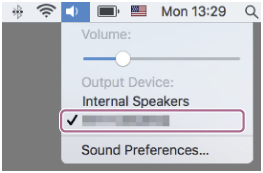
Tipp
- A fenti művelet csak példa. A további részleteket a számítógéphez mellékelt kezelési útmutató tartalmazza.
- A Bluetooth összes párosítási információjának törlésével kapcsolatban lásd: „A headset gyári értékekre állítása”.
Megjegyzés
- Ha a párosítás 5 percen belül nem jön létre, a párosítási üzemmód leáll, és a headset kikapcsol. Ilyen esetben kezdje újra a műveletet az 1. lépéstől.
- Miután végrehajtotta a Bluetooth-eszközök párosítását, nincs többé szükség az újbóli párosításra, kivéve az alábbi esetekben:
- A párosítási információk javítás stb. után törölve lettek.
- Ha egy 9. eszköz is párosítva van.
A headset legfeljebb 8 eszközzel párosítható. Ha 8 párosított eszköz után egy újabb eszközt párosít, az új eszköz adatai felülírják a legrégebben párosított eszköz regisztrációs adatait. - Ha a headset párosítási információi törölve lettek a Bluetooth-eszközről.
- A headset gyári értékekre való visszaállításakor.
Az összes párosítási információ törlődik. Ebben az esetben törölje az eszközről a headset párosítási információit, majd párosítsa újra az eszközöket.
- A headset több eszközzel is párosítható, de egyszerre csak 1 eszközről lehet zenét lejátszani.